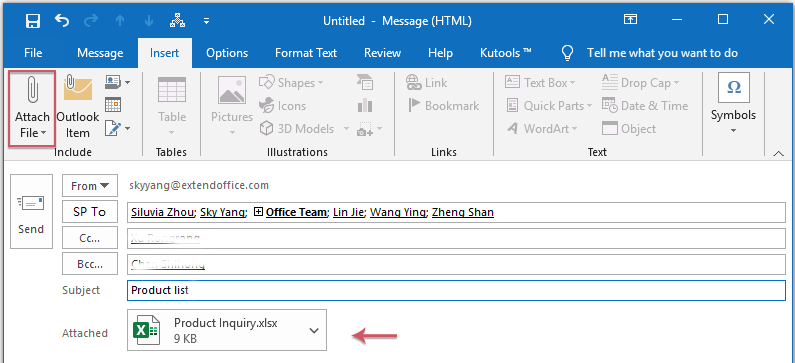Stuur eenvoudig e-mails naar meerdere ontvangers individueel in Outlook
Kutools voor Outlook
Als je verkoper bent, moet je waarschijnlijk dagelijks e-mails sturen naar meerdere klanten. Om ervoor te zorgen dat elke e-mail gepersonaliseerd is en de ontvangers niet van elkaar weten, kun je de functie Samenvoegen gebruiken in Outlook. Deze functie heeft echter beperkingen, zoals het niet kunnen gebruiken van cc of bcc velden en het niet kunnen toevoegen van bijlagen. Met de functie Apart verzenden van Kutools voor Outlook kun je deze beperkingen overwinnen en gemakkelijk gepersonaliseerde e-mails versturen met cc, bcc en bijlagen.
Stuur dezelfde e-mail naar meerdere ontvangers individueel met bijlagen in Outlook
Stuur dezelfde e-mail naar meerdere ontvangers individueel met bijlagen in Outlook
Door de functie Apart Verzenden van Kutools voor Outlook te gebruiken, kunt u gepersonaliseerde bulk-e-mails versturen, beantwoorden of doorsturen met bijlagen snel en eenvoudig. Volg hiervoor de volgende stappen:
1. Maak een nieuw bericht aan. Voeg in het nieuwe Berichtvenster de ontvangers die u individueel wilt verzenden toe aan het Aan-veld. U kunt indien nodig ook Cc- of Bcc-ontvangers toevoegen.
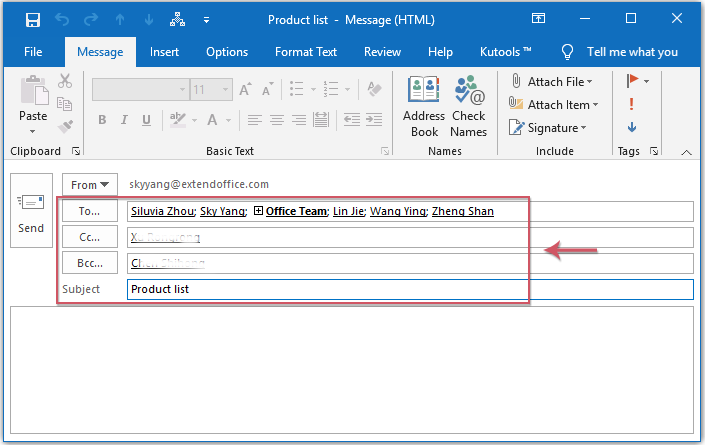
2. Klik op Kutools > Apart Verzenden in de werkbalk. De knop Aan verandert in SP Aan, en er wordt een begroeting ingevoegd in de berichttekst. Zie onderstaande schermafbeelding:

Opmerking: In de begroetingstekst kunt u FullName vervangen door FirstName of LastName indien nodig.
3. Stel het bericht samen dat u wilt verzenden en klik op de knop Verzenden. De e-mail wordt individueel verzonden naar elke ontvanger met hun eigen persoonlijke begroeting.
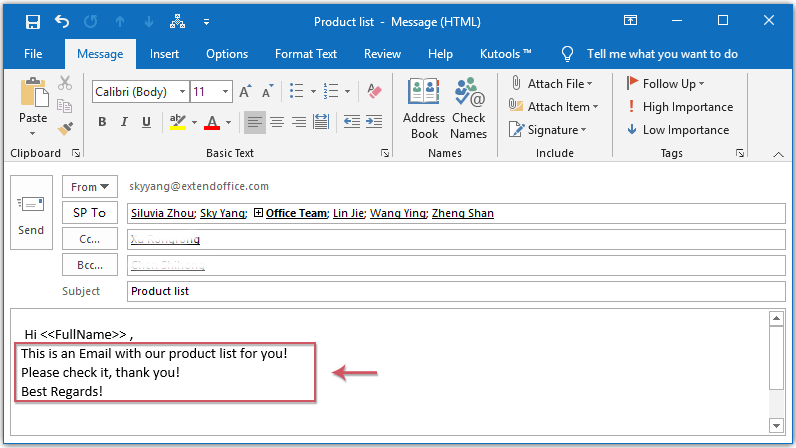
Tips: U kunt ook klikken Kutools > Apart Verzenden op de hoofdwerkbalk van Outlook (buiten het berichtenvenster) om een nieuw bericht te openen waarbij de functie automatisch wordt geactiveerd.
Notities:
- Deze functie kan ook worden gebruikt bij het beantwoorden of doorsturen van e-mails.
- Deze functie ondersteunt ook contactgroepen.
- Om bijlagen toe te voegen bij het versturen van gepersonaliseerde bulk-e-mails, klikt u gewoon op Invoegen > Bestand Bijvoegen om de benodigde bijlagen in te voegen, zie onderstaande schermafbeelding:
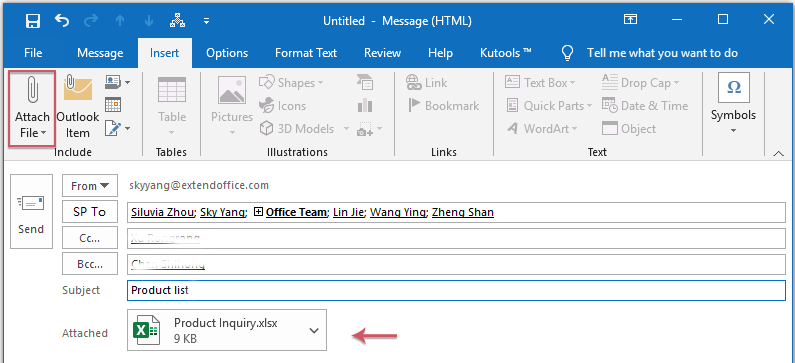
Beste Office-productiviteitstools
Breaking News: Kutools for Outlook lanceert een gratis versie!
Ervaar de geheel nieuwe Kutools for Outlook met meer dan100 fantastische functies! Klik om nu te downloaden!
📧 E-mailautomatisering: Automatisch antwoorden (Beschikbaar voor POP en IMAP) / Schema E-mail verzenden / Automatisch CC/BCC per Regel bij Verzenden / Automatisch doorsturen (Geavanceerde regels) / Begroeting automatisch toevoegen / Meerdere ontvangers automatisch opsplitsen naar individuele E-mail...
📨 E-mailbeheer: E-mail terughalen / Scam-e-mails blokkeren op onderwerp en anderen / Duplicaat verwijderen / Geavanceerd Zoeken / Organiseer mappen...
📁 Bijlagen Pro: Batch opslaan / Batch loskoppelen / Batch comprimeren / Automatisch opslaan / Automatisch loskoppelen / Automatisch comprimeren...
🌟 Interface-magie: 😊Meer mooie en gave emoji's / Herinneren wanneer belangrijke e-mails binnenkomen / Outlook minimaliseren in plaats van afsluiten...
👍 Wonders met één klik: Antwoord Allen met Bijlagen / Anti-phishing e-mails / 🕘Tijdzone van de afzender weergeven...
👩🏼🤝👩🏻 Contacten & Agenda: Batch toevoegen van contacten vanuit geselecteerde E-mails / Contactgroep opsplitsen naar individuele groepen / Verjaardagsherinnering verwijderen...
Gebruik Kutools in je voorkeurt taal – ondersteunt Engels, Spaans, Duits, Frans, Chinees en meer dan40 andere talen!


🚀 Eén klik downloaden — Ontvang alle Office-invoegtoepassingen
Sterk aanbevolen: Kutools for Office (5-in-1)
Met één klik download je vijf installatiepakketten tegelijk — Kutools voor Excel, Outlook, Word, PowerPoint en Office Tab Pro. Klik om nu te downloaden!
- ✅ Eén-klik gemak: Download alle vijf de installaties in één actie.
- 🚀 Klaar voor elke Office-taak: Installeer de invoegtoepassingen die je nodig hebt, wanneer je ze nodig hebt.
- 🧰 Inclusief: Kutools voor Excel / Kutools for Outlook / Kutools voor Word / Office Tab Pro / Kutools voor PowerPoint